翻訳機能
This post is also available in:
![]() English
English ![]() Français
Français ![]() Español
Español ![]() Deutsch
Deutsch ![]() Српски
Српски ![]() Українська
Українська ![]() Dansk
Dansk ![]() Português
Português ![]() Български
Български ![]() 简体中文
简体中文
Vivaldi 翻訳を使用すると、ボタンをクリックするだけでウェブページ全体の翻訳が可能です。 拡張機能は必要ありません。
ウェブページの翻訳
閲覧しているウェブサイトがブラウザのユーザーインターフェイス言語と異なる言語で表示されている場合、Vivaldi は翻訳を提案します。すべての言語ににおいて、画面下部ツールバーのすぐ上にバナーが表示されます。ページの元の言語は左側、翻訳言語は右側に表示されます。ページをデフォルトの言語に翻訳するには、バナーの言語をタップするだけです。
ページを元の言語で再度表示するには、バナーの元の言語をタップします。
バナーを閉じた場合、またはページの読み込みが完了してもバナーが開かなかった場合は、![]() Vivaldi メニュー > 翻訳 からバナーを開いてください。
Vivaldi メニュー > 翻訳 からバナーを開いてください。
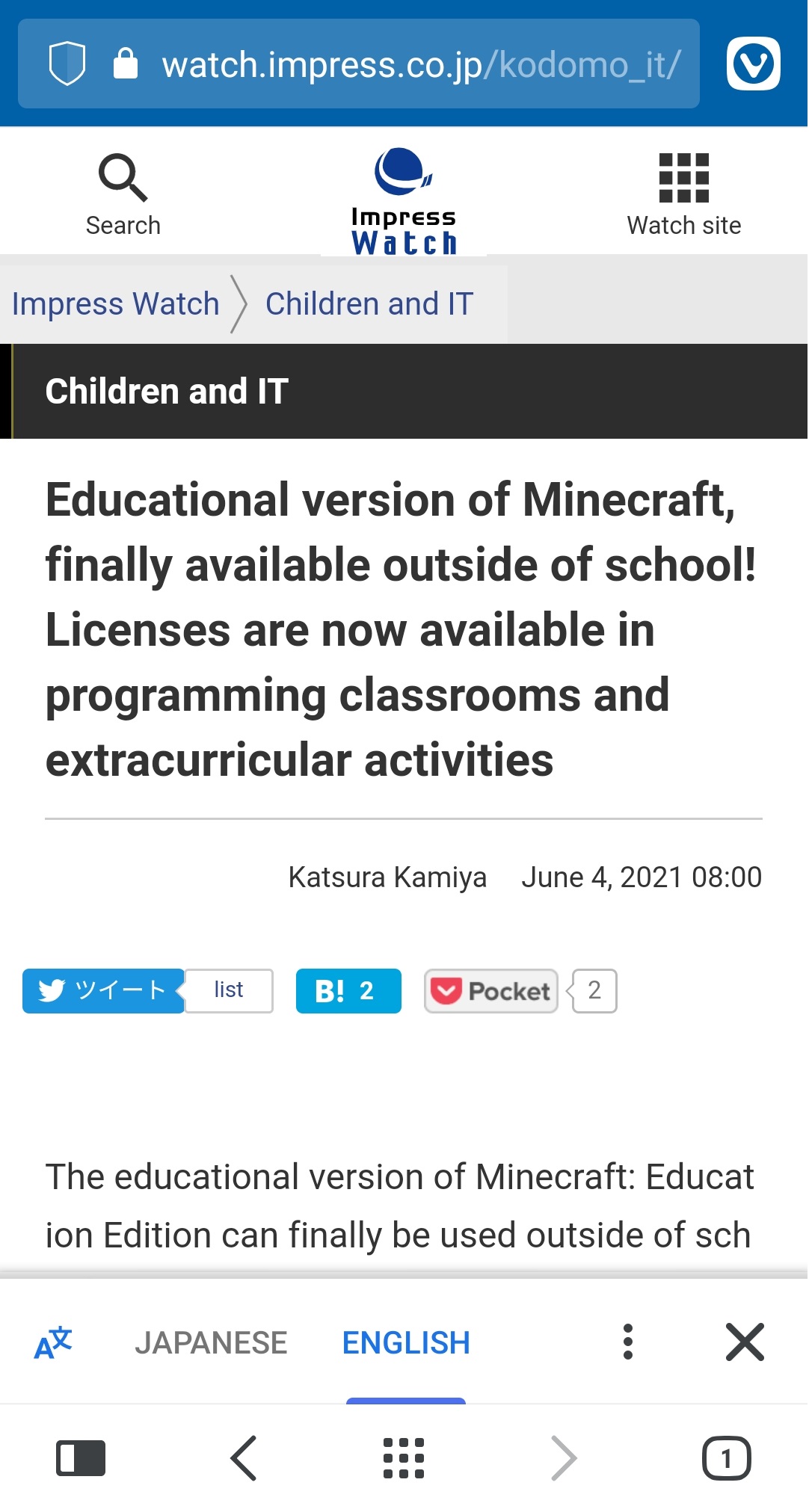
翻訳オプション
ページをブラウザのデフォルト言語に翻訳するだけでなく、サポートされている別の言語に翻訳することもできます。
翻訳言語を変更するには:
オプション 1
- 翻訳バナーの
 メニューボタンをクリック
メニューボタンをクリック - その他の言語をクリック
- メニューから別の言語を選択
オプション 2
 Vivaldi メニュー > 設定 > 一般 > 言語設定 > 翻訳設定 > 高度な設定
Vivaldi メニュー > 設定 > 一般 > 言語設定 > 翻訳設定 > 高度な設定- 言語に翻訳をタップ
- 希望の言語を選択
次回以降の翻訳のためのこれらの手順を排除するため、特定の言語およびサイトの翻訳を有効または無効にすることもできます。
設定を変更するには:
- 翻訳バナーの
 メニューボタンをクリック
メニューボタンをクリック - 以下より設定を変更
利用可能なオプション:
- 常に翻訳する – 常に現在の言語を翻訳
- 翻訳しない – 今後現在の言語を翻訳
- このサイトは翻訳しない – その特定のサイトの翻訳について二度と尋ねない

翻訳の設定
自動翻訳バナーを無効、または再度有効にするには:
 Vivaldi メニュー > 設定 > 一般 > 言語設定 > 翻訳設定
Vivaldi メニュー > 設定 > 一般 > 言語設定 > 翻訳設定- ページの自動翻訳設定のをオンとオフを切り替え
上記を変更後も  Vivaldi メニュー > 翻訳 からウェブページを翻訳することができます。
Vivaldi メニュー > 翻訳 からウェブページを翻訳することができます。
高度な設定
常に翻訳したい言語、翻訳しない言語を設定するには:
 Vivaldi メニュー > 設定 > 一般 > 言語設定 > 翻訳設定 > 高度な設定
Vivaldi メニュー > 設定 > 一般 > 言語設定 > 翻訳設定 > 高度な設定- 確認するリストに応じて、これらの言語を自動的に翻訳する、またはこれらの言語の翻訳を尋ねないをクリック
- 言語の追加をタップして新しい言語をリストに追加するか、リストに既にある言語の横にある
 メニューボタンをタップして削除
メニューボタンをタップして削除
特定の言語またはサイトの設定をリセットするには:
- アドレス欄に vivaldi://translate-internals と入力
- 保存された設定のリストに確認
- リセットしたい項目の X をクリック

翻訳に関する問題のトラブルシューティング
翻訳が期待通りに動作しない場合は、まず前項の指示に従って設定をリセットしてください。それでも問題が解決しない場合は、フォーラムにてチームおよびコミュニティのメンバーにバグを再現できるかどうか、または修正の提案があるかどうかを相談してください。
ブラウザ開発陣にバグを報告するには:
- vivaldi://translate-internals へアクセス
- Prefs タブのスクリーンショットを撮影
- テーブルの上にある Dump をクリックして、Detection Logs タブの内容を保存
- https://vivaldi.com/ja/bugreport/ へアクセス
- フォームに入力し、次の情報を必ず含めてください。
- 翻訳に失敗したページのURL
- デフォルトのユーザーインターフェイス言語と、翻訳しようとした言語
- バグの再現に必要な手順とその他の情報
- ファイルを添付。(バグトラッキングシステムからの自動返信に返信する形で添付ファイルを送信することも可能です。)
- バグレポートを送信